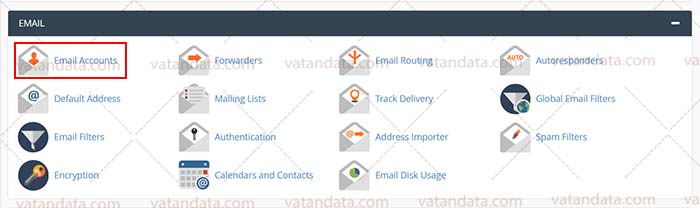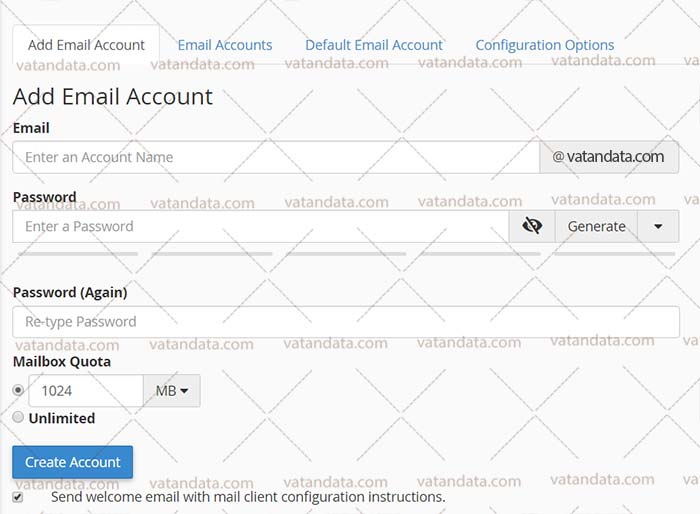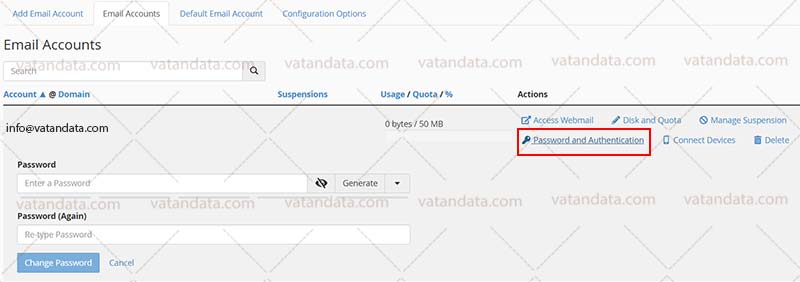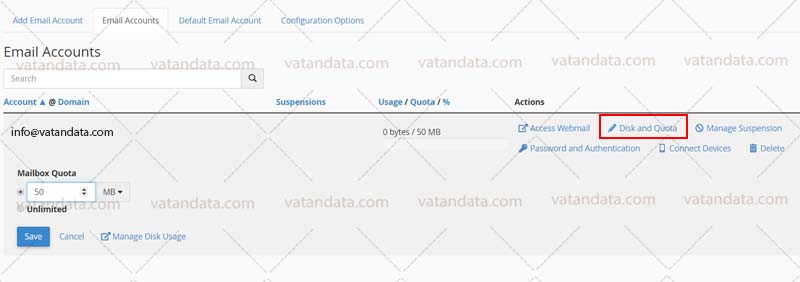آموزش ساخت و مدیریت ایمیل در سی پنل

آموزش تهیه بک آپ در سی پنل
جولای 23, 2018
آموزش کار با Default E-Mail Account در سی پنل
جولای 31, 2018آموزش ساخت و مدیریت ایمیل در سی پنل
آموزش ساخت و مدیریت ایمیل در سی پنل یکی از موارد بسیار کاربردی برای مدیران سایت می باشد . در این مقاله می خواهیم آموزش ساخت و مدیریت ایمیل در هاست سی پنل را به صورت تصویری و قدم به قدم به شما آموزش دهیم .
آموزش ساخت و مدیریت ایمیل در سی پنل
آموزش ساخت ایمیل در سی پنل
- ابتدا وارد هاست سی پنل خود شوید .
- همان طور که در تصویر زیر مشاهده می کنید از قسمت Email بر روی آیکن Email Accounts کلیک کنید .
- صفحه ای همانند تصویر زیر بار شما بارگزاری خواهد شد .
- Email : در این بخش آدرس ایمیلی که می خواهید ایجاد کنید را بنویسید . برای مثال جهت ساخت آدرس ایمیل info@vatandata.com تنها کافی است عبارت info را وارد کنید .
- Password : در این بخش پسورد مورد نظر ایمیلتان را وارد کنید و همان پسورد را در کادر پایین نیز بنویسید .
- Mailbox Quota : در این بخش می توانید حجم اکانت ایمیلتان را مشخص نمایید . در صورتی که می خواهید حجم محدودی به ایمیل بدهید حجم مورد نظرتان را به مگا بایت وارد کنید و در صورتی که می خواهید ایمیل ، از تمامی ظرفیت هاست استفاده کند در این بخش گزینه Unlimited را انتخاب کنید .
- send welcome email with mail client configuration instructions : در صورت انتخاب این گزینه یک ایمیل خوش آمدگویی به همراه راهنما اتصال به ایمیل جدیدتان از طریق کلاینت های ایمیل مانند آوت لوک دریافت می کنید .
- Create Account : پس از انجام مراحل بالا با کلیک بر روی این دکمه اکانت ایمیل شما ایجاد می شود .
پس از ساخت ایمیل شما می توانید ایمیلتان را در بخش Email Accounts مشاهده کنید .
آموزش تغییر پسورد ایمیل در سی پنل
- جهت تغییر رمز عبور ایمیل در هاست سی پنل از بخش Email Accounts در جلو ایمیل مورد نظرتان بر روی گزینه Password and Authentication کلیک کنید .
- در فیلد اول پسورد جدید خود را وارد کنید و همان پسورد را در فیلد دوم نیز بنویسید .
- برای لغو عملیات در هر لحظه روی cancel که در سمت چپ دکمه Change Password قرار دارد کلیک نمایید.
آموزش تغییر حجم ایمیل در هاست سی پنل
- جهت تغییر حجم ایمیل در سی پنل از بخش Email Accounts در جلو ایمیل مورد نظرتان بر روی گزینه Disk and Quota کلیک کنید .
- Mailbox Quota : در این بخش می توانید حجم ایمیل مورد نظرتان را ویرایش می کنید .
- جهت لغو عملیات در هر لحظه روی cancel کلیک کنید .
آموزش حذف ایمیل در هاست سی پنل
- جهت جذف ایمیل در کنترل پنل سی پنل در بخش Email Accounts جلوی ایمیل مورد نظرتان روی گزینه Delete کلیک کنید .
- کنترل پنل از شما سوال میکند که آیا از حذف اکانت مورد نظر مطمئن هستید؟
- در صورت اطمینان، برای حذف بر روی دکمه Delete کلیک کرده و در غیر این صورت جهت لغو عملیات بر روی Cancel کلیک کنید.
آموزش ورود به WebMail در کنترل پنل سی پنل
روش اول :
- جهت ورود به بخش WebMail از بخش Email Accounts در جلو اکانت ایمیل بر روی گزینه Access Webmail کلیک کنید .
- در صفحه جدید که برای شما بارگزاری می شود ایمیل و پسورد ایمیلتان را وارد کنید و بر روی دکمه Login کلیک کنید .
- در ادامه شما می توانید پنل وب میل خود را به دلخواه انتخاب کنید تا بلافاصله به پنل وب میل هدایت شوید .
روش دوم :
- در روش دیگر کافی است شما آدرس ایمیل خود را با پورت ۲۰۹۵ در مرورگر خود وارد کنید . برای مثال : info@vatandata.com:2095 . در صفحه ای که بارگزاری می شود ایمیل و پسورد خود را وارد کنید .
شما می توانید دیگر مقالات ما با موضوع ” آموزش کنترل پنل سی پنل ” را نیز مطالعه کنید .
✕